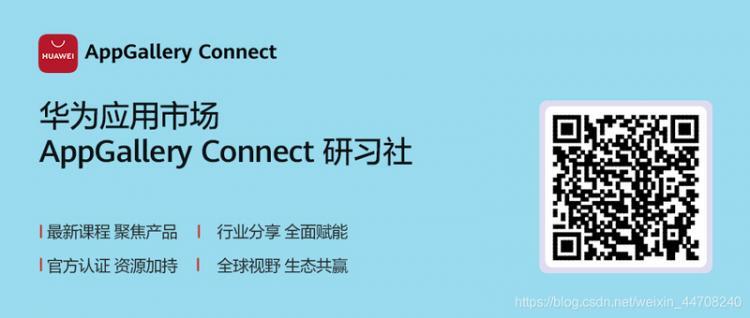如何从苹果手机和安卓屏幕上删除浮动主页按钮
通常,无论何时在手机上启用任何设置,它都不会在屏幕上放置任何图标。但是,可访问性设置并非如此。许多辅助功能设置会在手机屏幕上添加一个浮动按钮或图标。如果您不小心启用了它,这里是如何从 iPhone 和 Android 屏幕上删除浮动按钮。
您可能想知道哪个辅助功能设置可能与浮动按钮有关。嗯,有很多。例如,iPhone 上的 AssistiveTouch 或 Android 上的助手菜单。不过别担心。我们在这本综合指南中涵盖了所有这些内容。让我们开始吧。
1. 关闭 ASSISTIVETOUCH 以移除 IPHONE 上的虚拟主页按钮
如果您在 iPhone 屏幕上看到一个圆圈或一个浮动按钮,点击它显示主页、Siri、通知中心、设备、控制中心等图标,则很有可能您在 iPhone 上启用了辅助触摸。
要从 iPhone 屏幕上移除浮动的 AssistiveTouch 按钮,请按照以下步骤操作:
第 1 步:打开 iPhone 上的“设置”。
第 2 步:转到“辅助功能”>“触摸”。
第 3 步:点击 AssistiveTouch。
第 4 步:关闭辅助触摸旁边的开关。
希望这应该摆脱 iPhone 上的虚拟主页按钮。
对于不知道的人,AssistiveTouch 可让您使用 iPhone 上的触摸按钮访问重要操作。例如,您可以使用此按钮打开 Siri、控制中心或通知中心,而无需执行任何滑动手势。同样,如果你的 iPhone 的物理主页按钮坏了,或者你有一部支持面部识别的 iPhone,它也会派上用场,因为它也提供了一个主页按钮。
专业提示:您甚至可以通过说“嘿 Siri,关闭 AssistiveTouch”来让 Siri 关闭 iPhone 上的 AssistiveTouch。另外,了解如何使用 Siri 挂断电话。
2. 从 IPHONE 的辅助功能快捷方式中删除 ASSISTIVETOUCH
如果浮动按钮一直出现在您的 iPhone 上,您可能已将 AssistiveTouch 功能链接到辅助功能快捷方式。基本上,辅助功能快捷方式可让您通过三次单击 iPhone 的侧面或主页按钮来启用或禁用选定的辅助功能设置。
因此,您可能会在不知不觉中连按三次侧边按钮或主页按钮,这可能会激活 AssistiveTouch 功能,也就是浮动按钮。
要永久让主页按钮离开 iPhone 屏幕,请按照下列步骤操作:
第 1 步:前往 iPhone 上的“设置”>“辅助功能”。
第 2 步:向下滚动并点击“辅助功能”快捷方式。
第 3 步:如果您看到 AssistiveTouch 旁边有一个复选标记,那么您就中靶了。点击 AssistiveTouch 以阻止它从现在开始随机启用。
第 4 步:您可能仍会在 iPhone 的主屏幕上看到浮动小部件图标。只需按照上述方法中提到的步骤禁用 AssistiveTouch。
提示:查看针对老年 iPhone 用户的 5 条以上辅助功能提示。
3. 通过禁用辅助功能快捷方式删除 ANDROID 上的屏幕导航按钮
在 Android 上,许多辅助功能设置可以负责在屏幕上显示虚拟主页按钮。您需要禁用此类辅助功能的快捷方式。就是这样:
第 1 步:打开 Android 手机上的“设置”。
第 2 步:转到辅助功能。
第 3 步:现在,一一点击以下辅助功能设置并禁用快捷方式设置:
- 辅助功能 > 颜色和运动 > 颜色校正 > 颜色校正快捷方式。
- 辅助功能 > 颜色和运动 > 颜色反转 > 颜色反转快捷方式。
- 辅助功能 > Extra Dim > Extra dim 快捷方式。
- 辅助功能 > 放大 > 放大快捷方式。
- 辅助功能 > 选择朗读 > 选择朗读快捷方式。
- 辅助功能 > 辅助功能菜单 > 辅助功能菜单快捷方式。
- 辅助功能 > 开关控制 > 开关控制快捷方式。
- 辅助功能 > 实时转录 > 实时转录快捷方式。
- 辅助功能 > 声音放大器 > 声音放大器快捷方式。
- 辅助功能 > 声音通知 > 声音通知快捷方式。
注意:对于其中的许多设置,您需要点击设置名称而不是旁边的开关来查看其快捷方式设置。
为了正确理解,让我们以颜色校正快捷方式为例。因此,在点击辅助功能后,转到颜色和运动,然后是颜色校正。
向下滚动并关闭颜色校正快捷方式旁边的开关。
提示:了解如何让您的 Android 大声朗读文本。
4.关闭助手菜单以摆脱三星的浮动按钮
如果您在 Samsung Galaxy 手机屏幕上看到一个浮动的四方形图标,它可能是助手菜单。点击助手菜单通常会显示屏幕导航按钮,如返回、主页、最近、屏幕截图、通知面板按钮等。
要从您的 Samsung Galaxy 手机中删除浮动图标,请按照下列步骤操作:
第 1 步:打开 Samsung Galaxy 手机上的设置。
第 2 步:转到辅助功能,然后是交互和灵活性。
第 3 步:关闭“助手”菜单旁边的开关。
第 4 步:如果您仍然看到浮动图标,请点击“助手”菜单标签。
第 5 步:关闭助手菜单快捷方式旁边的开关。
提示:了解什么是三星 Galaxy 手机上的简单模式。
5.关闭辅助功能操作快捷方式以删除三星的屏幕按钮
就像在 Stock Android 上一样,其他辅助功能设置也可以负责在您的 Samsung Galaxy 手机上显示浮动图标。但是,三星没有手动完成每个设置,而是提供了专门的设置来启用或禁用辅助功能快捷方式。
请按照以下步骤关闭 Samsung Galaxy 手机上的浮动辅助功能图标:
第 1 步:前往“设置”>“辅助功能”。
第 2 步:点击高级设置,然后点击辅助功能按钮/手势。
第 3 步:点击选择操作。
第 4 步:现在,任何已启用的快捷方式都会在其名称旁边显示一个复选标记图标。一个接一个地点击此类辅助功能快捷方式,将它们从手机的主屏幕上删除。
注意:您还可以手动浏览每个辅助功能设置并禁用其快捷方式。
6.使用第三方应用去除浮动按钮(ANDROID、IPHONE)
您最近是否在手机上安装了任何第三方应用程序?浮动图标可能来自该应用程序。例如,许多屏幕录制或屏幕截图应用程序会在手机屏幕上放置一个浮动按钮。要么关闭应用程序设置中的按钮,要么从手机中删除该应用程序。
7. 重置辅助功能设置以摆脱浮动主页按钮(三星)
如果浮动按钮继续出现在您的 Samsung Galaxy 手机上,您可以尝试重置辅助功能设置。这样,所有辅助功能设置都将重置为默认值。因此,从屏幕上删除浮动图标。
为此,请转到“设置”>“常规管理”>“重置”>“重置辅助功能设置”。
8. 重置设置以删除虚拟主页按钮(ANDROID、IPHONE)
如果无法从您的 Android 或 iPhone 屏幕上移除浮动按钮,您可以尝试重置手机设置。这样做会将所有设置恢复为默认值。因此,摆脱了浮动按钮。
要重置 iPhone 的设置,请转到“设置”>“通用”>“传输”或“重置 iPhone”>“重置”>“重置所有设置”。
要在您的 Android 设备上重置设置,即应用偏好,请转至设置 > 系统 > 重置选项 > 重置应用偏好(或重置设置)。
主屏悬浮按钮常见问题解答
1. 三星Galaxy手机的悬浮快门键如何去掉?打开相机应用程序,然后点击设置图标。转到拍摄方法并关闭浮动快门按钮旁边的开关。
2.如何去除Android上的浮动通知图标?在 Android 手机上,转到“设置”>“通知”>“气泡”。关闭允许应用程序显示气泡旁边的开关。在三星上,转到设置 > 通知 > 高级设置 > 浮动通知。选择关闭。这应该删除浮动通知图标。
使用浮动窗口
浮动图标可能会分散注意力。所以我希望您能够从 Android 或 iPhone 的屏幕上移除浮动按钮。但是,您知道您可以在 iPhone和 Android上使用画中画模式在浮动窗口中使用应用程序吗?您可以在浮动窗口中观看 YouTube 视频、进行 FaceTime 通话等。
以上是 如何从苹果手机和安卓屏幕上删除浮动主页按钮 的全部内容, 来源链接: utcz.com/dzbk/922397.html